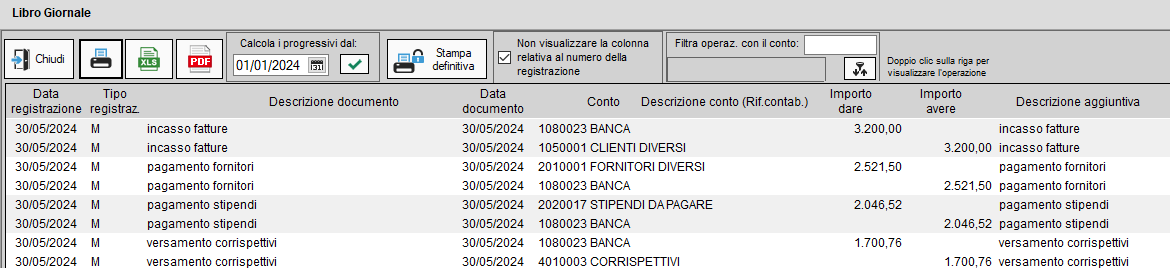Importazione prima nota
L'importazione “Prima Nota” consente di riprendere le registrazioni di pagamenti, incassi, stipendi, etc.
Prima di procedere con la selezione del file da importare è necessario definire i seguente campi:
- Separatore di campo (file .txt, .csv) : Indicare il carattere separatore utilizzato in fase di creazione del file per distinguere i singoli campi (i valori di solito utilizzati sono il “;” oppure la “,” ,etc). Nel caso si importino i dati da un file .xls tale campo è da ignorare.
- Separatore decimali: (di regola “,” o “.”). Per acquisire in modo corretto i valori numerici è necessario indicare il simbolo utilizzato come separatore dei decimali (“,” o “.”) tutti gli altri caratteri non numerici saranno rimossi dai campi “IMPORTO”, IMPOSTA”,etc.

Dopo avere impostato i campi e l'opzione di importazione premere il bottone “Seleziona il file”.
Aperto il file la procedura visualizzerà 3 tabelle.
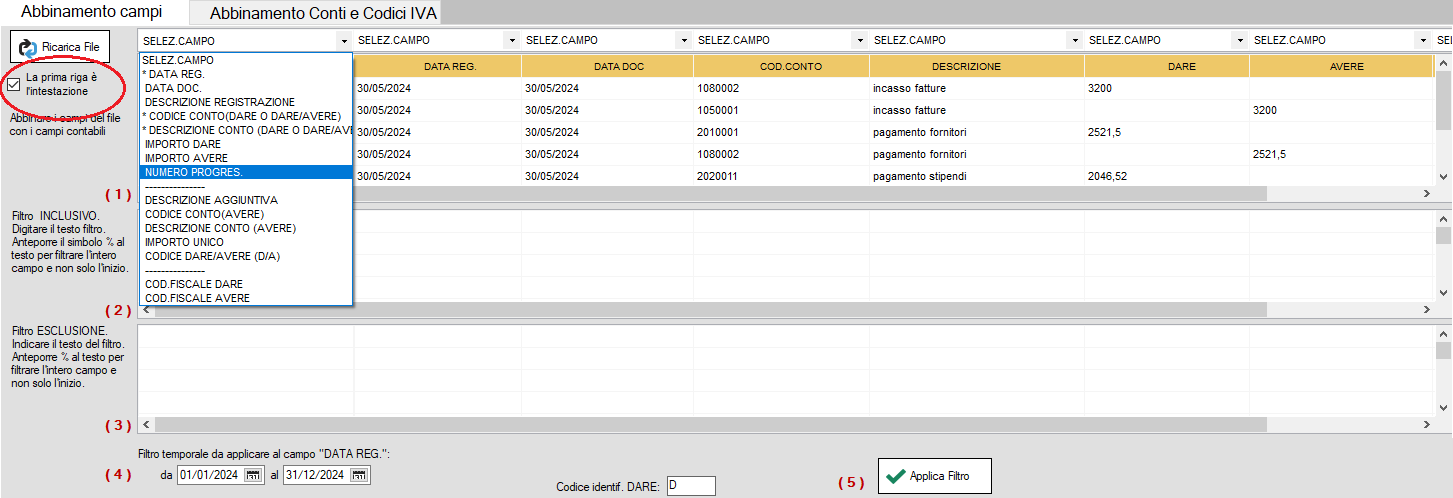
La prima tabella visualizza il contenuto del file da importare suddiviso in colonne, ogni colonna rappresenta un campo.
E' importante verificare che il programma abbia riconosciuto il separatore di campo e suddiviso correttamente i campi in colonne.
Le tre tabelle avranno lo stesso numero di colonne in “relazione” tra di loro.
Come abbinare le colonne ai campi contabili.
La prima riga della tabella(1) è utilizzata per abbinare le colonne ed i suoi valori ai campi della lista visualizzabile dopo aver cliccato sulla cella.
Tutti campi della lista preceduti da un asterisco sono obbligatori e dovranno essere abbinati ad una colonna.
Attenzione: i campi “DESCRIZIONE CONTO (DARE O DARE/AVERE) ” e "DESCRIZIONE CONTO (AVERE)" devono avere una lunghezza massima di 45 caratteri e sono utilizzati per ricercare la presenza del conto nel piano dei conti.
Tutti i campi maggiori di 45 caratteri saranno “troncati”.
Utilizzare la voce “SELEZ.CAMPO” per escludere la colonna dagli abbinamenti.
Le altre opzioni disponibili sono le seguenti:
"* DATA REG."
" DATA DOC."
" DESCRIZIONE REGISTRAZIONE"
"* CODICE CONTO(DARE O DARE/AVERE)"
"* DESCRIZIONE CONTO (DARE O DARE/AVERE )"
" IMPORTO DARE"
" IMPORTO AVERE"
" NUMERO PROGRES."
" ---------------"
" DESCRIZIONE AGGIUNTIVA"
" CODICE CONTO(AVERE)"
" DESCRIZIONE CONTO (AVERE)"
" IMPORTO UNICO"
" CODICE DARE/AVERE (D/A)"
" ---------------"
" COD.FISCALE DARE"
" COD.FISCALE AVERE"
Il campo "NUMERO PROGRES." indica il numero progressivo della registrazione, quando è presente lo stesso numero di registrazione per piu' righe queste saranno accorpate nella medesima registrazione contabile (massimo 4 righe con lo stesso numero progr.)
La presenza dei campi "COD.FISCALE DARE" e "COD.FISCALE AVERE" consentirà l'esatta individuazione dei conti cliente/fornitore escludendo casi di omonimia.
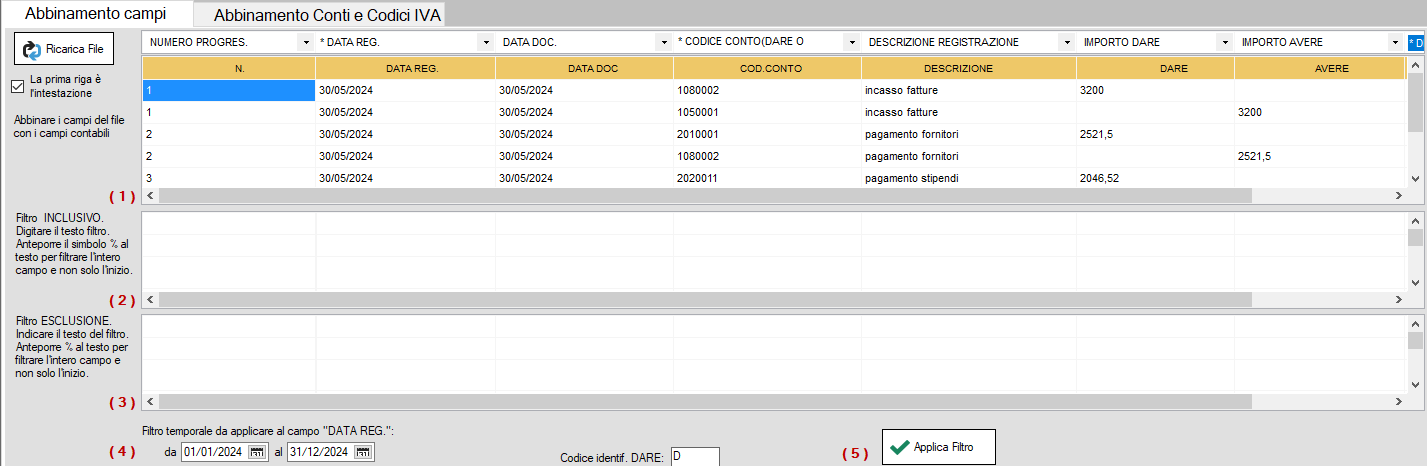
Dopo aver premuto il tasto “Applica Filtro” (5) qualora non siano riscontrati errori sarà visualizzata la tabella “Abbinamento Conti”.
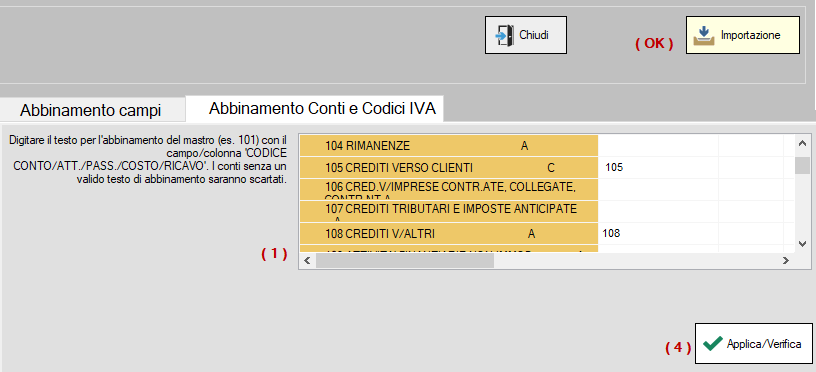
La codifica dei conti presente nel file di importazione sarà quasi sicuramente differente da quella utilizzata con QUICKMASTRO, per risolvere questo problema si utilizza la prima tabella della sezione “Abbinamento Conti e Codici IVA” che riporta nella prima colonna tutti i mastri dell'azienda gestita con il software QUICKMASTRO.
L'operatore potrà ora abbinare ai mastri QUICKMASTRO la codifica dei conti utilizzata nel file di importazione digitando alla riga/MASTRO il testo o parte del testo del “codice conto” da associare.
Ad esempio se i conti clienti (file di importazione) hanno una codifica del tipo “CL00001” ,“CL00002” etc, per abbinare a tutti i conti clienti(file di importazione) il mastro “105” (Piano dei conti quickmastro) sarà sufficiente indicare nella seconda colonna della riga con il mastro “105” il valore “CL”.
Tutte le colonne presenti possono essere utilizzate per inserire altri valori di abbinamento.
I “codici conti” sono quelli contenuti nella prima tabella della sezione “Abbinamento Campi” (cioe' la tabella con il contenuto del file da importare).
Terminati gli abbinamenti premere il bottone “Applica/Verifica”, se non ci sono incoerenze sarà visualizzata una tabella di riepilogo con il numero di abbinamenti per ogni mastro QuickMastro
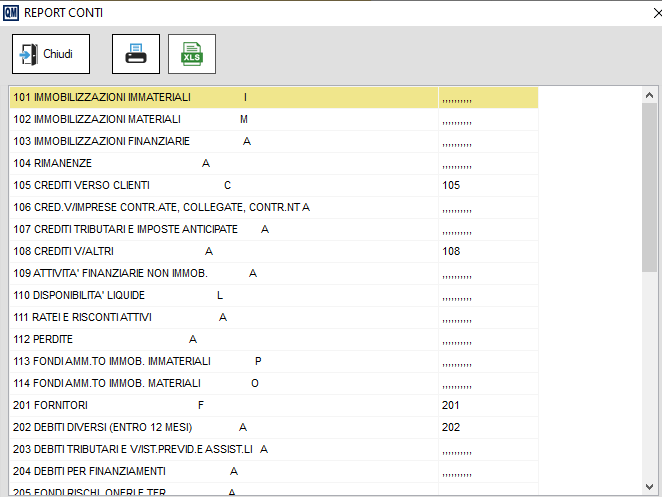
Così l'importazione sarà eseguito riportando le operazioni con causale contabile M (prima nota) nel Libro Giornale